Совместимы ли Ваши приложения с Windows 7, поможет определить подключение Application Compatibility Toolkit (ACT) 5.5. ACT также помогает определить, как будут влиять на Ваши приложения апгрейды. Так же Вы функции ACT могут использоваться для:
- Проверки своих приложений, устройств и компьютера на совместимость с новой версией операционной системы Windows
- Проверки совместимости обновления Windows
- Подключения в сообщество ACT и совместной оценки риска с другими пользователями ACT
- Тестирования своих Веб-приложений и Веб-сайтов на возможность проблем совместимости с новыми выпусками и обновлениями системы защиты Internet Explorer.
Методы уменьшения проблем с совместимостью
Уменьшение проблем с совместимостью приложения обычно зависит от различных факторов, таких как тип приложения и текущей поддержки приложения. Некоторые из общих методов включают следующее:
- Изменение конфигурации существующего приложения: Вы можете использовать инструменты, Compatibility Administrator или Standard User Analyzer (устанавливается с ACT), для обнаружения проблемы и создания исправления данного приложения, что решит проблему совместимости.
- Применение обновлений или пакетов обновлений к приложению: обновления или пакеты обновлений могут помочь решить многие из проблем с совместимостью и дать возможность приложению работать в новой среде операционной системы.
- Апгрейд приложения до совместимого релиза: если более новая, совместимая версия приложения существует, лучшее решение — обновить до более новой версии.
- Изменение конфигурации безопасности: как пример, Защищенный режим Internet Explorer может быть смягчен, добавив сайт в список надежных сайтов или выключив Защищенный режим (что не рекомендуется).
- Запуск приложения в виртуализированной среде: если все другие методы недоступны, для решения проблем Вы можете запустить приложение в более раннем релизе Windows, используя инструменты виртуализации, такие как PC Microsoft Virtual и Microsoft Virtual Server.
- Использование функций совместимости приложения: проблемы приложения, такие как управление версиями операционной системы, могут быть смягчены, запуском приложения в режиме эмуляции. К этому режиму можно получить доступ, щелкнув правой кнопкой по ярлыку или .exe файлу и применяя режим эмуляции более ранней версии Windows на вкладки «Совместимость» (Свойства -> Совместимость). Так же, чтобы помочь в конфигурировании режима эмуляции с приложением, Вы можете использовать «Мастер Совместимости Программ». Эту функцию можно найти так: «Панель управления» -> «Программы» -> «Выполнение программ, созданных для предыдущих версий Windows».
- Выбор другого приложения, которое выполняет ту же самую функцию, но не имеет проблем с совместимостью: если другое совместимое приложение доступно, Вы можете использовать его.
Related posts:
- Общие проблемы совместимости приложений
- Общие способы работы с приложениями Windows 8.1
- Новые методы LCM
- Методы объекта Windows
Источник: datbaze.ru
Как исправить «Параллельная конфигурация неправильна» в Windows 10
НИКОГДА НЕ ПОВТОРЯЙ ЭТО В STANDOFF 2
Приложения, вызывающие проблемы совместимости

Приложение, написанное для определенной операционной системы, может принести проблемы при инсталляции на компьютер с другой операционной системой. Так как это может произойти по ряду причин. Для эффективного решения проблем и устранения неполадок, важно быть в курсе обычно вызывающих большинство проблем совместимости общих причин.
Как правило, приложения и аппаратное обеспечение, работающее на Windows Vista, продолжит работать и на Windows 7. В следующем примере показано несколько проблемных областей совместимости приложений Windows 7.
1. Запуск и установка приложения: во время запуска и установки приложения помешать установке должным образом могут две распространенные проблемы:
• Приложения пытаются копировать файлы и ярлыки для папок, которые были правомочны для предыдущей операционной системы Windows, но не существуют в новой операционной системе.
• Приложения пытаются сослаться на компоненты Windows, которые в Windows 7 были переименованы.
2. Контроль пользовательской учетной записи (UAC): UAC увеличивает безопасность Windows, ограничивая доступ к компьютеру без уровня администратора, что ограничивает запуск приложений большинству пользователей, в качестве обычных пользователей. Также UAC ограничивает контекст, в котором выполняется процесс, чтобы свести к минимуму возможность пользователей непреднамеренно подвергнуть свой компьютер заражению вирусами или другими вредоносными программами.
UAC может иметь следующие проблемы совместимости:
• Некоторые установщики, деинсталляторы и обновление не будет работать без повышения статуса до администраторского.
• Стандартные пользовательские приложения, требующие для выполнения своих задач прав администратора, могут не выполнять свою задачу для стандартных пользователей.
• В приложениях, пытающихся выполнить задачи для текущих, не имеющих необходимых прав, пользователей, может произойти сбой. Вид сбоя приложения зависит от того, как оно было написано.
• Панель управления приложения, которая выполняет административные задачи и вносит в них глобальные изменения, может не функционировать должным образом и давать сбой.
• DLL библиотеки приложений, которые запускаются с помощью RunDLL32.exe, если они выполняют глобальные операции, могут работать неправильно.
• Запись стандартным пользователем приложений в глобальное расположение будет перенаправлено для каждого пользователя с помощью виртуализации.
3. Windows Resource Protection (WRP): WRP предназначен для защиты ресурсов Windows (файлов, папок, реестра) в режиме только для чтения. Установщики приложений пытавшиеся заменить, изменить или удалить находящиеся под защитой WRP файлы операционной системы и/или ключи реестра могут вызвать сбой с сообщением об ошибке, указывающем на невозможность обновления ресурса.
4. Защищенный режим Internet Explorer: Защищенный режим Internet Explorer помогает защититься от атак с несанкционированным получением прав, ограничивая возможность записи для любой зоны ресурсов локального компьютера, за исключением временных файлов Интернета.
Приложения, использующие Internet Explorer и пытающиеся сделать запись непосредственно на диск во время нахождения в Интернете или интрасети, могут вызвать сбой.
5. 64-битная архитектура: Windows 7 полностью поддерживает 64-битную архитектуру. Приложения или компоненты, использующие 16-битные исполняемые файлы, 16-битные установщики или 32-битные драйвера ядра, могут вызвать сбой при запуске или будут неправильно функционировать.
6. Windows Filtering Platform (WFP): WFP интерфейс прикладного программирования (API), позволяющий разработчикам создавать код, взаимодействующий с фильтрацией, происходящей на нескольких уровнях сетевого режима и во всей операционной системе. Если вы в своей системе пользуетесь предыдущей версией API, у вас могут возникнуть сбои при работе приложений связанных с безопасностью, таких как сканеры сети, антивирусные программы или фаерволы.
7. Изменение версии операционной системы: номер версии операционной системы изменяется с каждым новым релизом. Для Windows Vista внутренний номер версии — 6, в то время как у Windows 7 внутренний номер версии — 6.1.
Это изменение влияет на любое работающее приложение или установщика приложения, которые специально проверяют версию операционной системы, что может помешать происходящей установке или запуску приложения.
8. Драйвера ядра: драйвера ядра должны поддерживать операционную систему Windows 7 или быть обновлены с помощью User-Mode Driver Framework (UMDF). UMDF — это платформа усовершенствования драйверов устройств, которая была введена в Windows Vista.
9. Устаревшие компоненты: релиз Windows 7 также поднял вопросы к устаревшим API или библиотекам DLL из Windows XP и Windows Vista, новым фреймворком и изоляцией служб. Это становиться причиной для приложений, использующих устаревшие API-интерфейсы или библиотеки DLL, использующих старые учетные данные или не поддерживающих изоляции служб терять функциональность или не запускаться.
Источник: megaobuchalka.ru
Порядок действий при устранении проблем связанных с совместимостью
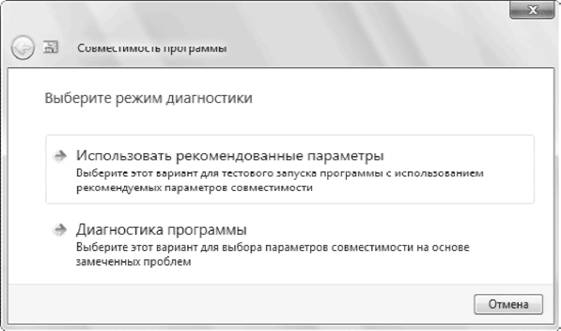
Некоторые пользователи сталкивались с проблемами совместимости некоторых программ с операционной системой Windows. Вы устанавливаете какую-нибудь программу, а потом при ее запуске появляются ошибки в работе программы, или же программа может не работать вообще. Все дело в том, что ваша версия операционной системы Windows не поддерживает данную программу.
Стоит заметить, что такое бывает не так часто. Ну если же такое произошло, то можно поступить следующим образом. Прежде всего проблему для решения проблемы стоит использовать встроенное в ОС Windows автоматическое средство для устранения проблем с совместимостью. Для этого вам нужно зайти в панель управления компьютера и здесь перейти в меню «Все элементы панели управления».
В этом меню нужно найти и перейти в меню «Устранение неполадок». После этих действий вы попадете в меню, в котором нужно будет выбрать подпункт «Выполнение программ, предназначенных для других версий Windows».
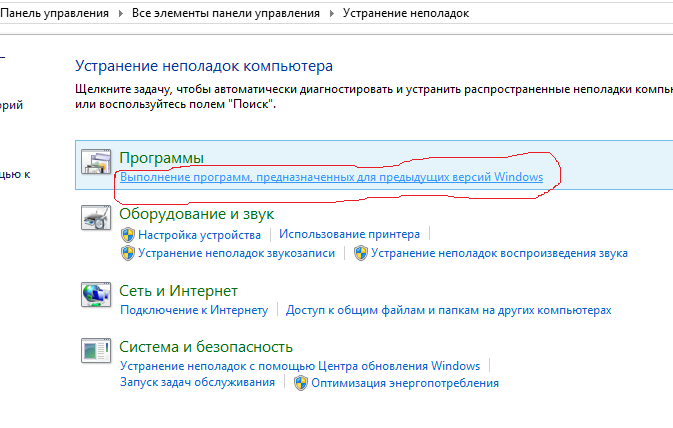
Сделав все то, что написано выше, вы запустите автоматический поиск проблемных программ. Дальше система вам предложит список программ, среди которых нужно будет выбрать программу с проблемами запуска. Произойдет диагностика, и в конце вам будет предложено выбрать рекомендуемые параметры. Выбираете их и запускаете программу. Чаще всего данный способ помогает решить проблему совместимости программ.
Кстати, данный способ можно запустить непосредственно с рабочего стола. Для этого нужно нажать правой кнопкой мыши на интересующую вас программу и выбрать пункт «Исправление проблем с совместимостью».
Если же автоматическое устранение проблем вам не помогло, то можно воспользоваться ручным способом. Но здесь стоит отметить, что данный способ не работает с программами, которые автоматически включены в ОС Windows (например Paint). Первым делом нужно найти программу, у которой возникли проблемы с совместимостью. Затем нужно перейти в папку с этой программой.
В папке находим и кликаем правой кнопкой мыши по значку программы. Здесь выбираем пункт «Свойства». Из всех вкладок нас интересует вкладка «Совместимость». Открываем ее. Если вы работали с программой в какой-нибудь предыдущей версии Windows, то от вас потребуется лишь указать версию системы.
Если же вы не знаете, в какой операционной системе программа работала, то можно попробовать изменить другие параметры.
Источник: freeprograms.me